منوی سایت
جدیدترین دانلودها
- نرم افزار نقشه گوگل (برای اندروید) - Google Maps 11.125.0102 Android
- نرم افزار بهینه سازی عمیق موبایل (برای اندروید) CCleaner 24.08.0 Android
- نرم افزار بهینهسازی و افزایش سرعت کامپیوتر (برای ویندوز) - Wise Care 365 Pro 6.6.7.637 Windows
- نرم افزار مدیریت فایروال ویندوز - Windows Firewall Control 6.11.0.0 Windows
- مرورگر فایرفاکس (برای ویندوز) - Firefox 125.0.2 Windows
- نرم افزار اینترنت دانلود منیجر (برای ویندوز) - Internet Download Manager 6.42 Build 8 Windows
- نرم افزار عکس برداری از دسکتاپ (برای ویندوز) - HyperSnap 9.5.0 Windows
- نرم افزار بهینه سازی ویندوز - Glary Utilities Pro 6.9.0.13 Windows
- نرم افزار ضد بدافزار (برای ویندوز) - Glary Malware Hunter Pro 1.183.0.804 Windows
- نرمافزار ویرایش، افکتگذاری، آنالیز و میکس فایلهای صوتی (برای ویندوز) - Audacity 3.5.0 Windows
آموزش پلی استیشن
تازه های این بخش :
آموزش بالا بردن سرعت دانلود در PS4

اکر دارای کنسول بازی PS4 بوده و زیاد اهل دانلود با استفاده از این کنسول باشید، این آموزش میتواند برایتان مفید باشد.
در این مقاله میخواهیم چگونگی بالا بردن سرعت دانلود در PS4 را آموزش دهیم.
توجه: انجام این کار با تغییراتی در قسمت "DNS" و تنظیمات MTU امکانپذیر خواهد بود.
بعد از انجام مراحل آموزشی زیر، سرعت دانلود تقریباً تا 2 برابر افزایش خواهد یافت!
1. به بخش "Settings" بروید.
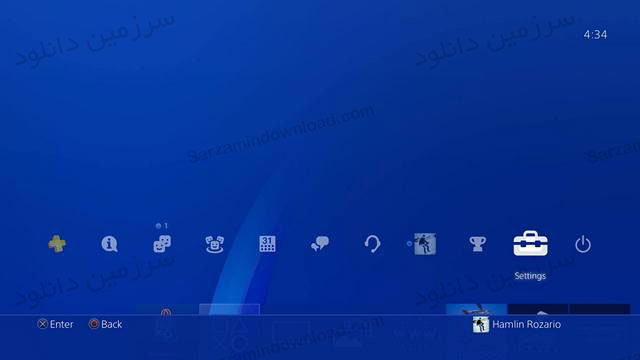
2. مسیر مقابل را دنبال کنید: Network -> Set Up Internet Connection
3. سپس "Use a LAN Cable" و بعد از آن "Use Wi-Fi" را انتخاب کنید.
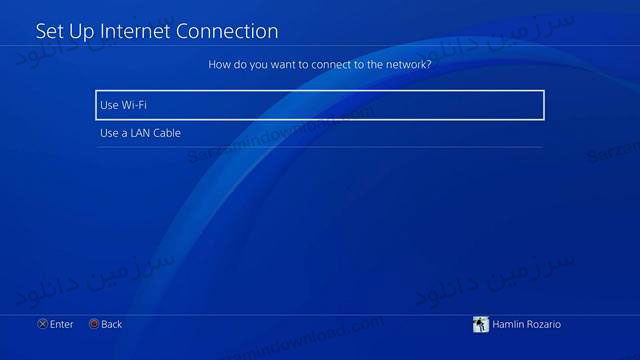
4. در صفحه بعدی، دو گزینه وجود خواهد داشت. "Custom" را برگزینید.

5. در قسمت "IP Address"، گزینه نخست یعنی "Automatic" را انتخاب کنید.

6. "Do Not Specify" را کلیک کنید.
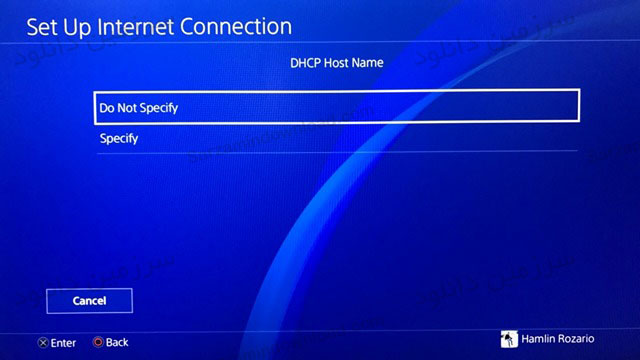
7. هنوز مراحل باقی مانده است. در صفحه بعدی "Manual" را برگزینید.

8. اینک باید "DNS"های اولیه و ثانویه را وارد کنید. برای اینکار میتوانید از اطلاعات زیر بهره بگیرید:
Google DNS:
Primary DNS – 8.8.8.8
Secondary DNS – 8.8.4.4
OpenDNS:
Primary DNS – 208.67.222.22
Secondary DNS – 208.67.220.220
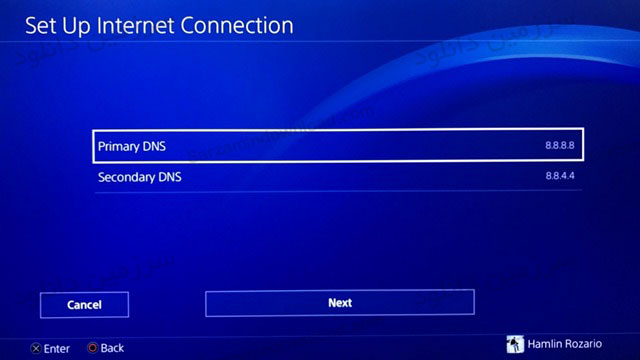
9. در صفحه "MTU Settings"، باید "Manual" را انتخاب نمایید.
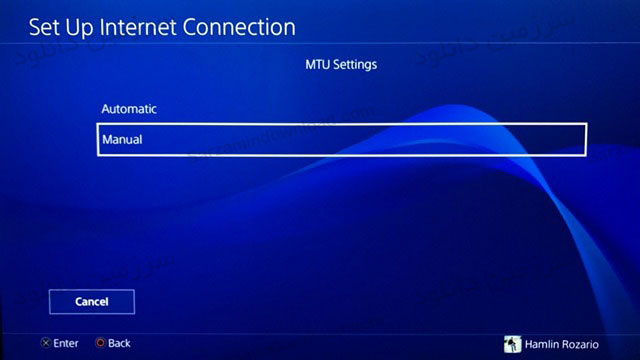
10. در منوی "MTU"، عدد 1473 را تایپ کنید. اگر کنسول قبول نکرد، 1450 را وارد کنید.
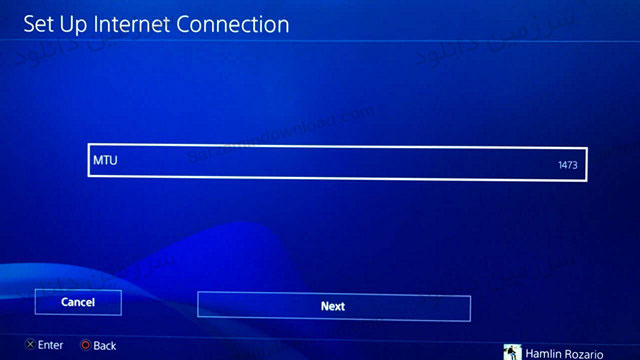
11. مطابق تصویر زیر، "Do Not Use" را انتخاب کنید.
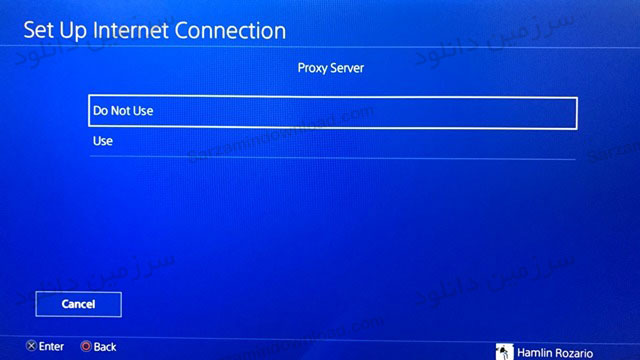
12. به عنوان مرحله آخر و تست سرعت، "Test Internet Connection" را انتخاب نمایید. این پروسه ممکن است 1 دقیقه به طول انجامد.

آموزش به اتمام رسید و شما متوجه ارتقای چشمگیر سرعت دانلود خواهید شد.
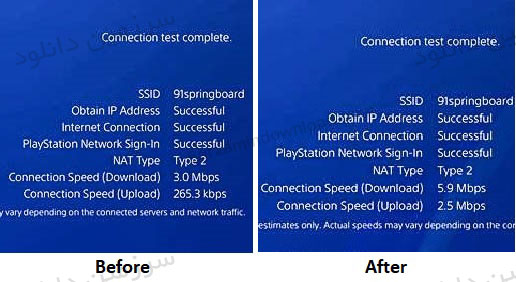
امیدواریم گیمرهای عزیز از این آموزش لذت برده باشند!
![]()
این مطلب مربوط به موضوع آموزش پلی استیشن میباشد.
آموزش اجرای بازی های پلی استیشن 4 بر روی کامپیوتر

پلی استیشن 4 یکی از محبوب ترین کنسول های بازی میباشد. رقیب این کنسول یعنی Xbox One امکانی را فراهم کرده است که باعث بالاتر رفتن محبوبیت آن در نزد کاربران شده است. با استفاده از این امکان میتوان بازی های کنسول را از راه دور بر روی کامپیوتر بازی کرد.
کمپانی سونی نیز آپدیتی را برای کنسول خود منتشر کرده است که میتوانید با استفاده از آن بازی های خود را بر روی کامپیوتر اجرا کرده و بازی کنید. برای استفاده از این امکان نیاز به ویندوز 10 دارید.
در ادامه مطلب اجرای بازی های پلی استیشن 4 بر روی کامپیوتر را آموزش خواهیم داد.
1- دانلود و نصب نرم افزار: اولین گام این است که برنامه Remote Play را از سایت رسمی آن دانلود کرده و به راحتی بر روی کامپیوتر خود نصب کنید.
2- آپدیت نرم افزاری پلی استیشن 4 به نسخه 3.50: اگر هنوز سیستم نرم افزاری پلی استیشن خود را به نسخه 3.50 به روز رسانی نکرده اید ابتدا باید این کار را انجام دهید. برای این کار میتوانید به بخش تنظیمات دستگاه و سپس قسمت System Software Update مراجعه کنید.
3- بازکردن نرم افزار Remote Play و اتصال کنترلرها: با اینکه اکثر کامپیوترها دارای بلوتوث هستند اما سونی اتصال دسته های بازی را تنها بصورت سیمی میپذیرد. بنابراین نیاز است که کنترلرها را با استفاده از سیم USB به کامپیوتر متصل کرده و سپس روی دکمه Start کلیک کنید تا مراحل نصب درایورها صورت بگیرد.
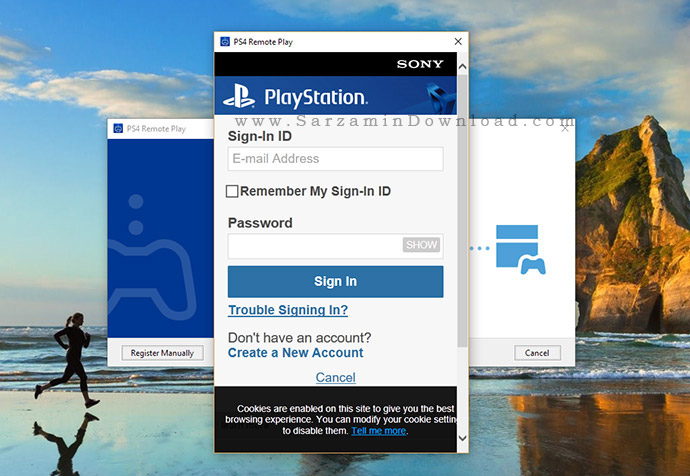
4- ورود به حساب کاربری پلی استیشن: حال باید مشخصات اکانتی که در PlayStation 4 خود از آن استفاده میکنید را وارد نمایید.
5- جستجوی خودکار پلی استیشن شما توسط برنامه: این جستجو ممکن است تا چند دقیقه طول بکشد. اما اگر برای مدت طولانی تغییری در صفحه مشاهده نکردید لازم است که دستگاه خود را به صورت دستی ثبت کنید. علت این مشکل احتمالا به خاطر این است که حساب کاربری اصلی پلی استیشن خود را وارد نکرده اید و یا دستگاه به کل خاموش است.
اگر دستگاه شناسایی نشد روی دکمه Manually کلیک کنید. برای اینکه به صورت دستی پلی استیشن 4 خود را به کامپیوتر متصل کنید نیاز است که هر دو دستگاه دقیقا به یک شبکه متصل باشند. در داخل پلی استیشن به بخش تنظیمات و سپس قسمت Remote Play Connection Settings رفته و روی گزینه Add Device کلیک کنید. رمزی برایتان نمایش داده میشود که لازم است آن را در برنامه Remote Play وارد نمایید.
6- آماده برای بازی: اگر همه چیز درست انجام شده باشد صفحه پلی استیشن شما بر روی صفحه کامپیوتر نمایش داده شده و میتوانید به راحتی بازی های دلخواه خود را اجرا نمایید. اگر میخواهید تنظیمات اتصال را تغییر دهید لازم است از نرم افزار Remote Play گزینه Disconnect را انتخاب کرده یا از برنامه آن خارج شوید. حال قبل از اینکه روی دکمه Start کلیک کنید تا اتصال برقرار شود به بخش تنظیمات (Settings) رفته و رزولوشن و نرخ فریم مورد نظر خود را انتخاب نمایید.

![]() سایر مقالات مربوط به پلی استیشن
سایر مقالات مربوط به پلی استیشن
این مطلب مربوط به موضوع آموزش پلی استیشن میباشد.
آموزش تایپ فارسی در PS4

دستگاه های جدید PS4 از زبان فارسی پشتیبانی نمیکنند و کاربران ایرانی مجبور به تایپ با کارکترهای انگلیسی هستند. اما روشی برای تایپ فارسی در دستگاه های PS4 وجود دارد.
در ادامه مطلب روش تایپ فارسی در PS4 را آموزش خواهیم داد.
توجه: این ترفند بر روی Firmware 2.00 به بالا قابل اجراست.
- ابتدا در XMB آیکون Settings را انتخاب کنید.
- حال Language را انتخاب کنید.
- در این صفحه Input Language را انتخاب کنید.
- سپس Keyboards and User Dictionary را انتخاب کنید.
- اکنون در میان زبانها Arabic را تیک بزنید.
همانطور که متوجه شدید در لیست زبانهای ورودی، زبان عربی را فعال کردیم. با این کار میتوانید کاراکترهای فارسی (به جز 4 حرف گ چ پ ژ) را به هنگام تایپ در اختیار داشته باشید.
![]() سایر مقالات مربوط به پلی استیشن
سایر مقالات مربوط به پلی استیشن
این مطلب مربوط به موضوع آموزش پلی استیشن میباشد.
تازه ترین مقالات
- نحوه افزایش حجم فضای آیکلود
- راهنمای خرید بلیط هواپیما تهران مشهد از قاصدک 24
- چگونه می توانیم از بروز عفونت چشم پیشگیری کنیم؟
- استفاده از ChatGPT به زبان فارسی ممکن شد
- 10 اپلیکیشن زبان انگلیسی برای تقویت لیسنینگ
- محبوب ترین بازی ها برای گوشی های اندروید سامسونگ و شیائومی کدام است؟
- اصلاح سریع و دقیق موی سر و ریش با ماشین اصلاح و ریش تراش Bomidi L1
- قیمت سوئیت اسکای هتل اسپیناس پالاس
- آیا موقعیت مکانی سرور اختصاصی مهم است؟ انتخاب آگاهانه سرو اختصاصی ایران و خارج
- چرا مجبور به خرید مجدد باتری لپ تاپ می شویم؟
 دانلود منیجر
دانلود منیجر  مرورگر اینترنت
مرورگر اینترنت ویندوز
ویندوز فشرده سازی
فشرده سازی پخش آهنگ
پخش آهنگ پخش فیلم
پخش فیلم آنتی ویروس
آنتی ویروس آفیس
آفیس ابزار CD و DVD
ابزار CD و DVD تلگرام ویندوز
تلگرام ویندوز فلش پلیر
فلش پلیر جاوا
جاوا دات نت فریم ورک
دات نت فریم ورک تقویم
تقویم نرم افزار اندروید
نرم افزار اندروید نرم افزار آیفون، iOS
نرم افزار آیفون، iOS